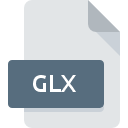
GLXファイル拡張子
DataStudio Experiment
-
DeveloperPasco
-
Category
-
人気0 ( votes)
GLXファイルとは何ですか?
GLXは、一般的にDataStudio Experimentファイルに関連付けられているファイル拡張子です。 DataStudio Experiment仕様は、Pascoによって作成されました。 GLXファイル形式は、 Windowsシステムプラットフォームにインストールできるソフトウェアと互換性があります。 GLXファイルは、6033データベースにリストされている他のファイル拡張子と同様に、その他のファイルカテゴリに属します。 GLXファイルをサポートする最も人気のあるソフトウェアはDataStudioです。 DataStudioソフトウェアはPascoによって開発されました。公式ウェブサイトでは、GLXファイルまたはDataStudioソフトウェアプログラムに関する詳細情報を見つけることができます。
GLXファイル拡張子をサポートするプログラム
次のリストは、GLX互換プログラムを特徴としています。 GLX接尾辞を持つファイルは、任意のモバイルデバイスまたはシステムプラットフォームにコピーできますが、ターゲットシステムで適切に開くことができない場合があります。
GLXファイルを開くには?
GLXへのアクセスに関する問題は、さまざまな理由による可能性があります。 幸いなことに、 GLXファイルに関する最も一般的な問題は、ITの深い知識がなくても、最も重要なことには数分で解決できます。 GLXファイルに関する問題の解決に役立つリストを用意しました。
手順1.DataStudioソフトウェアをインストールする
 ユーザーがGLXファイルを開くことを妨げる主な最も頻繁な原因は、GLXファイルを処理できるプログラムがユーザーのシステムにインストールされていないことです。 ソリューションは簡単です。DataStudioをダウンロードしてインストールするだけです。 オペレーティングシステムごとにグループ化されたプログラムの完全なリストは上記にあります。 ソフトウェアをダウンロードする最もリスクのない方法の1つは、公式ディストリビューターが提供するリンクを使用することです。 DataStudioWebサイトにアクセスして、インストーラーをダウンロードします。
ユーザーがGLXファイルを開くことを妨げる主な最も頻繁な原因は、GLXファイルを処理できるプログラムがユーザーのシステムにインストールされていないことです。 ソリューションは簡単です。DataStudioをダウンロードしてインストールするだけです。 オペレーティングシステムごとにグループ化されたプログラムの完全なリストは上記にあります。 ソフトウェアをダウンロードする最もリスクのない方法の1つは、公式ディストリビューターが提供するリンクを使用することです。 DataStudioWebサイトにアクセスして、インストーラーをダウンロードします。
ステップ2.最新バージョンのDataStudioを持っていることを確認します
 あなたはすでに、まだ正常に開かれていませんDataStudioはあなたのシステムとGLXのファイルにインストールされている場合は、ソフトウェアの最新バージョンを持っている場合は、確認してください。 ソフトウェア開発者は、アプリケーションの新しいバージョンとともに既にサポートしている形式の代わりに新しい形式を導入することがあります。 DataStudioの古いバージョンがインストールされている場合、GLX形式をサポートしていない可能性があります。 DataStudioの最新バージョンは後方互換性があり、ソフトウェアの古いバージョンでサポートされているファイル形式を処理できます。
あなたはすでに、まだ正常に開かれていませんDataStudioはあなたのシステムとGLXのファイルにインストールされている場合は、ソフトウェアの最新バージョンを持っている場合は、確認してください。 ソフトウェア開発者は、アプリケーションの新しいバージョンとともに既にサポートしている形式の代わりに新しい形式を導入することがあります。 DataStudioの古いバージョンがインストールされている場合、GLX形式をサポートしていない可能性があります。 DataStudioの最新バージョンは後方互換性があり、ソフトウェアの古いバージョンでサポートされているファイル形式を処理できます。
ステップ3.DataStudioをGLXファイルに割り当てる
DataStudio(最新バージョン)をインストールした後、それがGLXファイルを開くデフォルトのアプリケーションとして設定されていることを確認してください。 この方法は非常に簡単で、オペレーティングシステムによってほとんど変わりません。

Windowsで最初に選択したアプリケーションを選択する
- マウスの右ボタンでGLXをクリックすると、オプションを選択するメニューが表示されます
- 次に、オプションを選択し、を使用して利用可能なアプリケーションのリストを開きます
- 最後の手順は、オプションを選択して、DataStudioがインストールされているフォルダーへのディレクトリパスを指定することです。 あとは、常にこのアプリを使ってGLXファイルを開くを選択し、をクリックして選択を確認するだけです。

Mac OSで最初に選択したアプリケーションを選択する
- 選択したGLXファイルを右クリックして、ファイルメニューを開き、 情報を選択します。
- [ 開く ]オプションを見つけます-非表示の場合はタイトルをクリックします
- 適切なソフトウェアを選択し、[ すべて変更 ]をクリックして設定を保存します
- 最後に、 この変更は、。GLX拡張子を持つすべてのファイルに適用され、ポップアップメッセージが表示されます。 [ 持続する ]ボタンをクリックして、選択を確認します。
ステップ4.GLXに欠陥がないことを確認する
ポイント1〜3にリストされている手順を厳密に実行しましたが、問題はまだ存在しますか?ファイルが適切なGLXファイルかどうかを確認する必要があります。 ファイルにアクセスできないことは、さまざまな問題に関連している可能性があります。

1. 問題のGLXがコンピューターウイルスに感染していないことを確認します
GLXが実際に感染している場合、マルウェアがそれをブロックしている可能性があります。 GLXファイルとコンピューターをスキャンして、マルウェアやウイルスを探します。 GLXファイルが実際に感染している場合は、以下の手順に従ってください。
2. GLXファイルの構造が損なわれていないことを確認します
別の人から問題のGLXファイルを受け取りましたか?もう一度送信するよう依頼してください。 ファイルがデータストレージに適切にコピーされておらず、不完全であるため開くことができない可能性があります。 インターネットからGLX拡張子を持つファイルをダウンロードすると 、エラーが発生し、ファイルが不完全になる場合があります。ファイルをもう一度ダウンロードしてください。
3. アカウントに管理者権限があるかどうかを確認します
ファイルにアクセスするには、ユーザーに管理者権限が必要な場合があります。 必要な特権を持つアカウントに切り替えて、DataStudio Experimentファイルを再度開いてください。
4. システムにDataStudioを実行するのに十分なリソースがあることを確認してください
システムにGLXファイルを開くのに十分なリソースがない場合は、現在実行中のすべてのアプリケーションを閉じて、もう一度試してください。
5. オペレーティングシステムとドライバーが最新であることを確認します
定期的に更新されるシステム、ドライバー、およびプログラムは、コンピューターを安全に保ちます。これにより、 DataStudio Experimentファイルの問題を防ぐこともできます。 GLXファイルが、いくつかのシステムバグに対処する更新されたソフトウェアで適切に動作する場合があります。
あなたは助けたいですか?
拡張子にGLXを持つファイルに関する、さらに詳しい情報をお持ちでしたら、私たちのサービスにお知らせいただければ有難く存じます。こちらのリンク先にあるフォーム欄に、GLXファイルに関する情報をご記入下さい。

 Windows
Windows 
